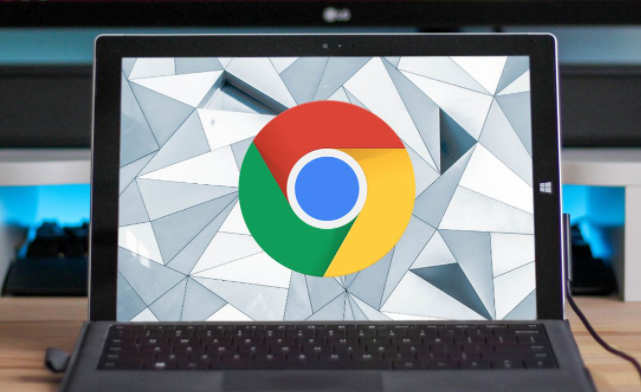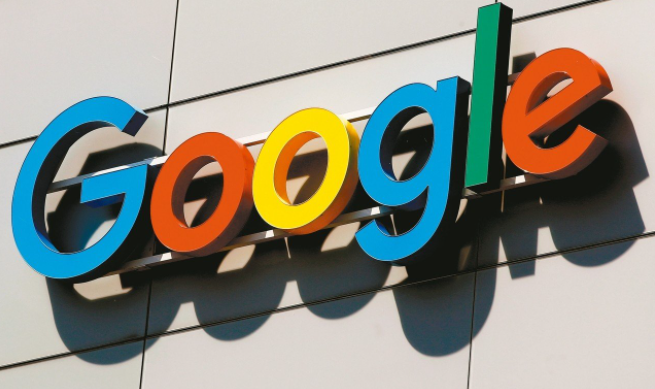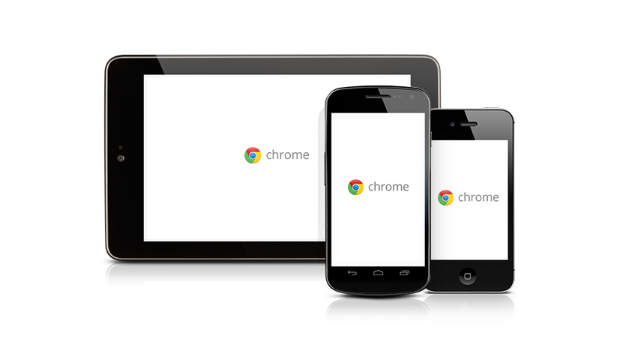
一、谷歌浏览器下载安装
1. 官网下载:打开常用浏览器,输入网址https://www.google.com/chrome/,进入谷歌浏览器官方下载页面。页面会自动识别你的操作系统,若未自动识别或需选择其他版本,可点击相应选项手动选择适合自己操作系统的版本,如Windows、MacOS、Linux等。点击“下载Chrome”按钮,开始下载安装包。下载完成后,找到安装包文件,双击运行。
2. 安装过程:在安装向导中,按照提示进行操作,通常需要接受许可协议、选择安装位置等,可选择默认安装路径或自定义安装路径。等待安装进度完成,安装过程中可能会自动下载一些必要的组件或更新。安装完成后,会提示是否立即启动谷歌浏览器,可根据需要选择。
二、浏览器网络代理快速设置
1. 打开设置页面:确保Chrome浏览器已成功安装并启动。在Windows系统中,点击浏览器窗口右上角的三个点图标,这是Chrome浏览器的菜单按钮。从弹出的下拉菜单中选择“设置”选项,进入浏览器的设置页面。在Mac系统中,同样点击浏览器窗口右上角的三个点图标,然后选择“偏好设置”,再点击“设置”选项进入设置页面。
2. 进入高级设置:在Chrome浏览器的设置页面中,向下滚动页面,找到并点击“高级”选项。这个选项可能在不同的版本中位置略有不同,但一般都在页面的中下部区域。点击“高级”后,会展开更多的设置选项。
3. 打开代理设置:在高级设置中,继续寻找与网络相关的设置部分。在Windows系统中,找到“系统”部分,点击“打开计算机的代理设置”;在Mac系统中,根据提示进行相应操作,一般会进入到系统的网络设置界面。在网络设置界面中,找到“代理”或“代理服务器”选项。
4. 配置代理:在代理设置界面中,可选择“手动配置HTTP/HTTPS代理”。输入你的代理服务器地址和端口号(如果有的话),然后点击“确定”。设置完成后,浏览器将通过配置的代理服务器进行网络连接。